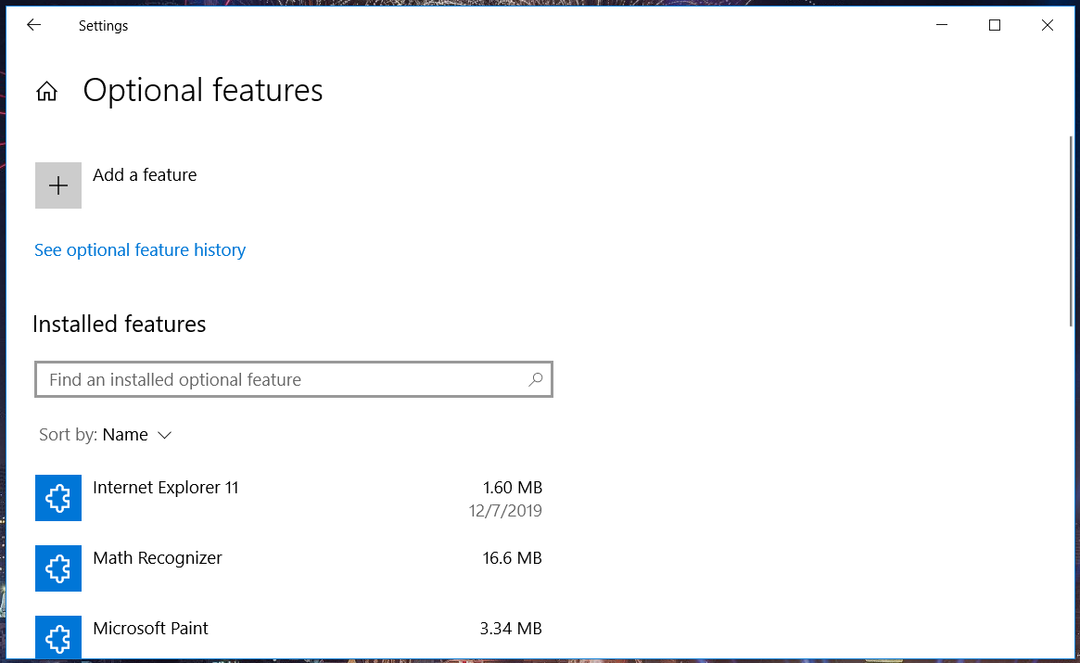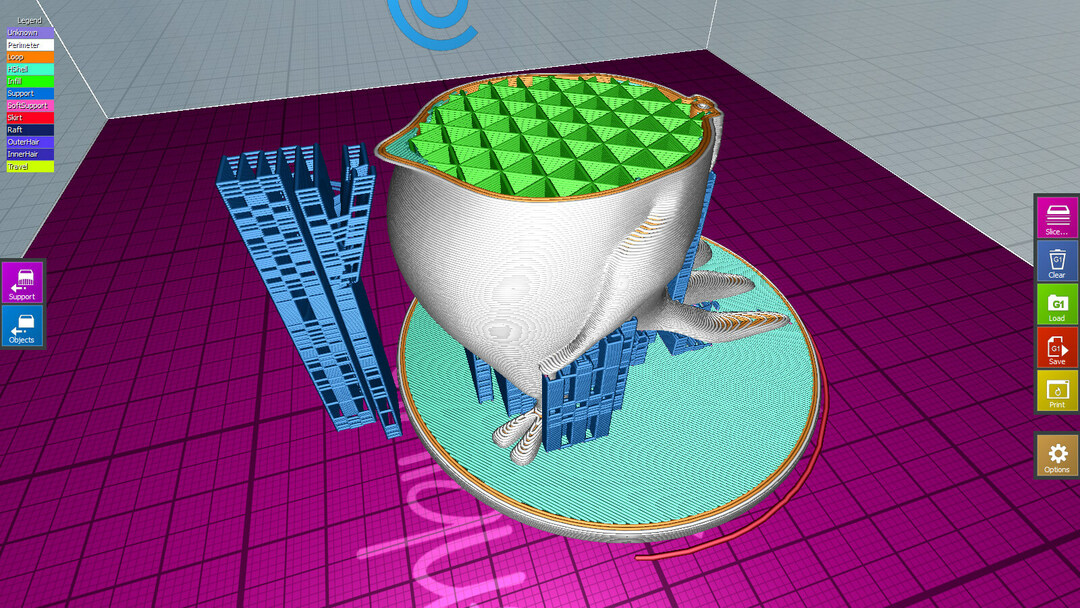Este software mantendrá sus controladores en funcionamiento, lo que lo mantendrá a salvo de errores comunes de la computadora y fallas de hardware. Verifique todos sus controladores ahora en 3 sencillos pasos:
- Descarga DriverFix (archivo de descarga verificado).
- Hacer clic Iniciar escaneo para encontrar todos los controladores problemáticos.
- Hacer clic Actualizar los controladores para conseguir nuevas versiones y evitar averías en el sistema.
- DriverFix ha sido descargado por 0 lectores este mes.
En caso de que alguna vez te hayas hecho la pregunta ¿Por qué mi impresora no imprime todas las páginas?, Usted vino al lugar correcto. Es extremadamente molesto terminar la configuración para la impresión de un documento de varias páginas, solo para observar que la impresora terminó de imprimir y usted no tiene el resultado deseado.
En este artículo, exploraremos algunos de los mejores métodos que puede utilizar si alguna vez se encuentra en esta situación, así que comencemos.
¿Qué hacer si la impresora solo imprime una página y luego se detiene?
1. Verifique si la impresora tiene suficiente papel
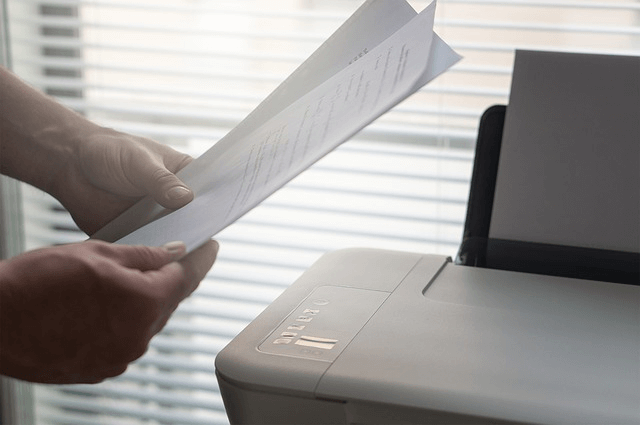
- Aunque pueda parecer una solución obvia, deberá comprobar que la cantidad de papel que tiene disponible su impresora sea suficiente para el documento que está intentando imprimir.
- Puede hacerlo comprobando la bandeja de papel de la impresora y agregando más papel si es necesario.
2. Verifique si su impresora tiene suficiente tinta en los cartuchos

- Dependiendo de los documentos que intente imprimir, es posible que deba utilizar más color negro que cualquier otro.
- Por lo general, esto tiende a terminar más rápido que las otras opciones de color, por lo que siempre es bueno verificar los niveles de tinta dentro de su impresora antes de intentar imprimir un documento.
- ¿No puede imprimir debido a que el controlador de la impresora está dañado? ¡Prueba esta sencilla solución!
3. Actualice el software del controlador de su impresora
- Presione Win + X en su teclado -> seleccione Administrador de dispositivos.
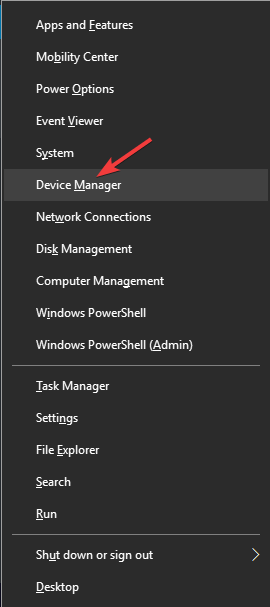
- Haga clic con el botón derecho en el hardware de la impresora de la lista -> seleccione Actualizar controlador -> espere a que se complete el proceso.
Alternativamente, puede usar una herramienta de terceros para actualizar automáticamente todos sus controladores con solo unos pocos clics.
 La mayoría de las veces, el sistema no actualiza correctamente los controladores genéricos del hardware y los periféricos de su PC. Existen diferencias clave entre un controlador genérico y un controlador de fabricante.Buscar la versión correcta del controlador para cada uno de sus componentes de hardware puede resultar tedioso. Es por eso que un asistente automático puede ayudarlo a encontrar y actualizar su sistema con los controladores correctos en todo momento, y le recomendamos encarecidamente DriverFix.Siga estos sencillos pasos para actualizar sus controladores de forma segura:
La mayoría de las veces, el sistema no actualiza correctamente los controladores genéricos del hardware y los periféricos de su PC. Existen diferencias clave entre un controlador genérico y un controlador de fabricante.Buscar la versión correcta del controlador para cada uno de sus componentes de hardware puede resultar tedioso. Es por eso que un asistente automático puede ayudarlo a encontrar y actualizar su sistema con los controladores correctos en todo momento, y le recomendamos encarecidamente DriverFix.Siga estos sencillos pasos para actualizar sus controladores de forma segura:
- Descargue e instale DriverFix.
- Inicie el software.
- Espere la detección de todos sus controladores defectuosos.
- DriverFix ahora le mostrará todos los controladores que tienen problemas, y solo necesita seleccionar los que le gustaría arreglar.
- Espere a que la aplicación se descargue e instale los controladores más nuevos.
- Reanudar su PC para que los cambios surtan efecto.

DriverFix
Mantenga los controladores de los componentes de su PC funcionando perfectamente sin poner en riesgo su PC.
Visita la página web
Descargo de responsabilidad: este programa debe actualizarse desde la versión gratuita para realizar algunas acciones específicas.
4. Actualice la RAM en su PC o impresora

- Las impresoras de inyección de tinta dependen de su RAM al imprimir, así que asegúrese de tener suficiente RAM para finalizar el proceso de impresión.
- En raras ocasiones, es posible que deba actualizar su RAM para solucionar este problema.
5. Tenga en cuenta el tamaño del documento que está intentando imprimir.
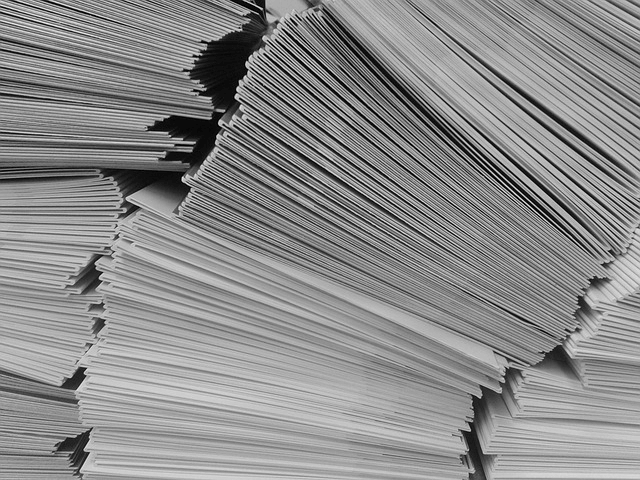
- En relación con el problema de RAM mencionado anteriormente, deberá darle tiempo a su impresora para procesar la información en el caso de que esté intentando imprimir un archivo extremadamente grande con cientos de páginas.
- La impresora puede detenerse en algún momento para indexar la información necesaria para imprimir su documento correctamente.
En este artículo, exploramos algunos de los métodos de solución de problemas para resolver el problema de que su impresora no imprime todas las páginas.
No dude en hacernos saber si esta guía lo ayudó, utilizando la sección de comentarios a continuación.
LEA TAMBIÉN:
- Cómo restablecer el contador de la almohadilla de tinta residual para impresoras Epson [GUÍA RÁPIDA]
- [CORREGIR ESTO] La impresora se muestra como dispositivo no especificado en Windows 10
- Cómo eliminar el controlador de impresora dañado [GUÍA PASO A PASO]